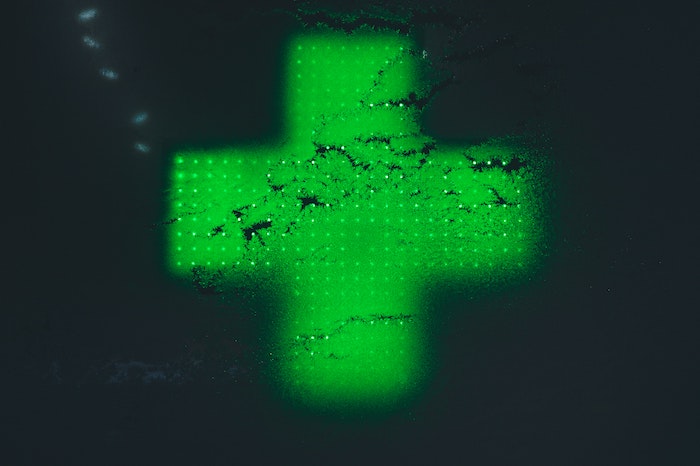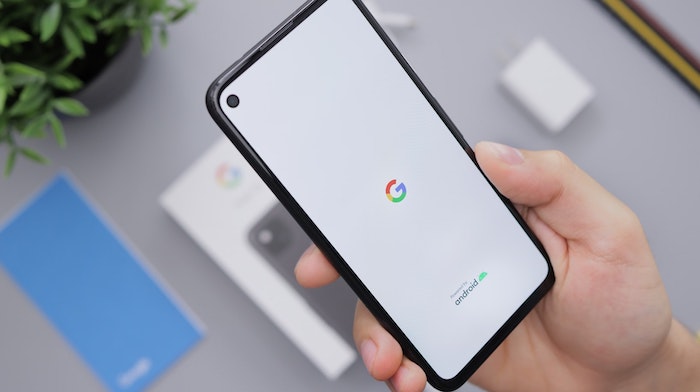아이폰 음성 메모 AI 텍스트 변환: 모지오코시상으로 간편하게!
2025년 6월 7일


아이폰 음성 메모로 녹음한 음성을 텍스트로 변환하고 싶은데, 어떻게 해야 하나요?
아이폰 음성 메모는 스마트폰으로 간편하게 녹음할 수 있습니다. IC 레코더와 같은 전용 장비가 필요 없으므로, 급한 상황이나 업무부터 일상생활까지 언제든지 부담 없이 녹음할 수 있습니다.
하지만 음성 메모에는 "텍스트 변환" 기능이 없습니다.
- 회의록 작성을 위해 텍스트 변환이 필요해졌다
- 증거용으로 녹음했지만, 텍스트로도 남겨두고 싶다
- 어떤 데이터가 무엇인지 알 수 없어 텍스트화하고 싶다
- 유튜브 자막 제작을 위한 대본 초안이 필요하다
등 의외로 음성 메모 녹음을 텍스트로 변환하고 싶은 경우가 많습니다.
이번에는 아이폰 음성 메모를 "AI 텍스트 변환 서비스: 모지오코시상(Mr. Transcription)"을 사용하여 스마트폰으로 간편하게 텍스트 변환하는 방법을 소개합니다.
아이폰만으로 모든 것이 해결되므로 매우 편리합니다. 꼭 한번 시도해 보세요!

【무료】아이폰 음성 메모 지원 추천 AI 텍스트 변환 서비스

아이폰 음성 메모로 녹음한 음성 파일을 텍스트로 변환하려면 '모지오코시상(Mr. Transcription)'을 추천합니다!
'모지오코시상(Mr. Transcription)'은 최신 AI로 고속·고정밀로 음성, 동영상, 이미지, PDF를 텍스트로 변환할 수 있는 AI 서비스입니다.
브라우저에서 누구나 바로 간편하게 사용할 수 있습니다.
최신 음성 인식 AI 엔진 "PerfectVoice"를 사용하면
- 긴 음성도 단 10분 만에 텍스트 변환 완료
- 100가지 외국어 다국어 지원
다양한 상황에서 자유롭게 활용할 수 있습니다.
게다가 '모지오코시상(Mr. Transcription)'은 무료입니다!
3분까지의 음성을 회원가입·로그인 없이 텍스트로 변환할 수 있으므로, 아이폰 음성 메모 음성을 텍스트로 변환하고 싶을 때는 먼저 '모지오코시상(Mr. Transcription)'을 사용해 보시는 건 어떠세요?
아이폰 음성 메모로 음성 입력 및 데이터 저장 방법은?
회의나 인터뷰 녹음은 아이폰 음성 메모가 간편

회의나 인터뷰, 강연 등 음성을 녹음하고 싶을 때 가장 간편한 방법은 아이폰 음성 메모를 사용하는 것입니다.
아이폰이라면 기본으로 설치된 음성 메모를 사용하여 누구나 간편하게 녹음할 수 있습니다.
안드로이드 스마트폰의 음성 메모에 비해 조작이 쉽고, 고음질로 녹음할 수 있습니다.
아이폰 음성 메모로 녹음한 음성 파일은, AI 음성 텍스트 변환 서비스를 통해 쉽게 텍스트로 변환할 수 있습니다.
iPhone 음성 메모로 녹음하기
음성 메모 오디오를 텍스트로 변환하려면 음성 메모로 녹음된 데이터가 필요합니다.
먼저 음성 메모 녹음 방법을 다시 살펴보겠습니다.
"음성 메모" 실행
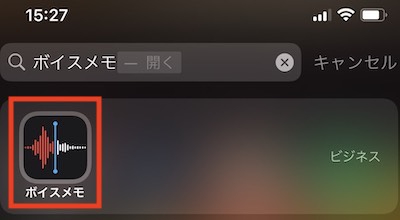
음성 메모 위치를 모르는 경우, 검색창에 "음성 메모"를 검색하세요. 그러면 음성 메모 아이콘이 나타나므로 탭합니다.
화면 하단의 빨간색 버튼을 탭하여 오디오 녹음
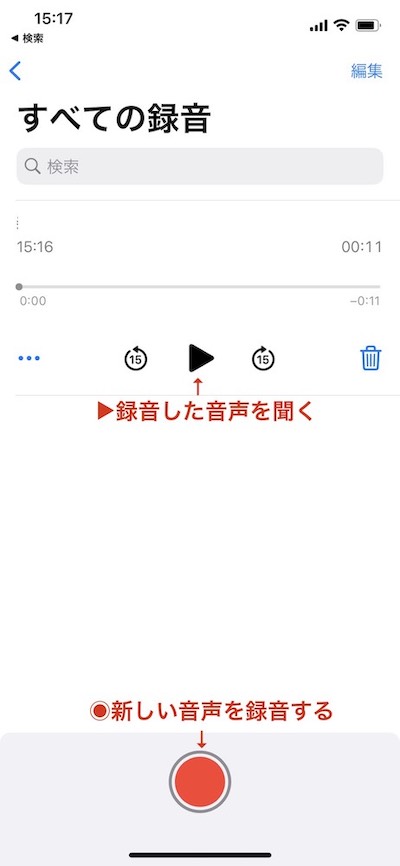
새로운 오디오를 녹음하려면 "◉"를 탭합니다.
이미 녹음된 오디오를 재생하려면, 녹음된 데이터를 "▶︎"를 탭하여 들을 수 있습니다.
텍스트로 변환할 데이터 저장하기
음성 메모로 녹음된 오디오는 이 상태로는 "음성 메모" 외의 다른 앱에서 열 수 없습니다.
텍스트로 변환할 데이터를 다른 곳에 저장합니다.
텍스트로 변환할 녹음 데이터 저장하기
"..." 탭하기
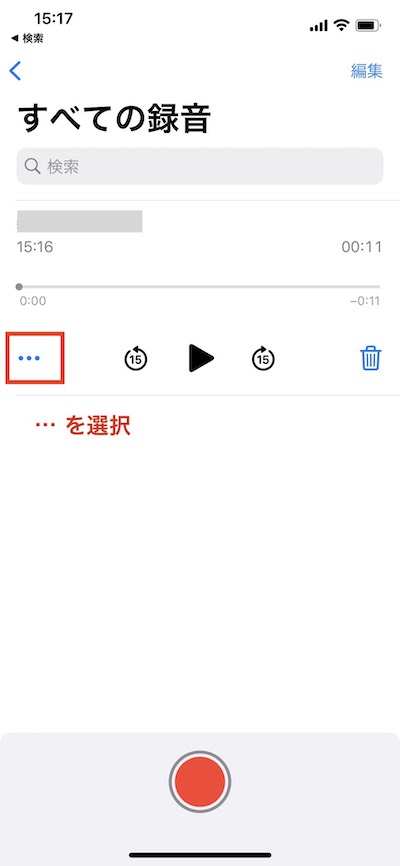
"파일에 저장" 선택
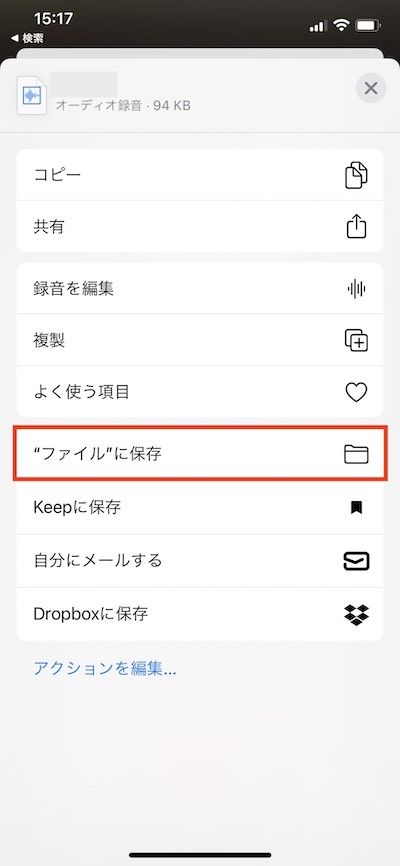
"..."를 탭하면 메뉴가 나타납니다. 녹음 데이터를 저장해야 하므로 "'파일'에 저장"을 선택합니다.
"iCloud Drive" 또는 "이 iPhone"에 저장

데이터 저장 위치는 iCloud Drive 또는 이 iPhone 내 어디든 상관없습니다.
사용하기 편리한 저장 위치에 저장해 주세요.
데이터 저장이 완료되면 준비 끝입니다. 이제 실제로 텍스트 변환을 진행하겠습니다.
음성 메모를 텍스트로 변환하기
웹 브라우저에서 '모지오코시상' 열기
공식 웹사이트: 모지오코시상
https://mojiokoshi3.com

텍스트로 변환할 파일 업로드
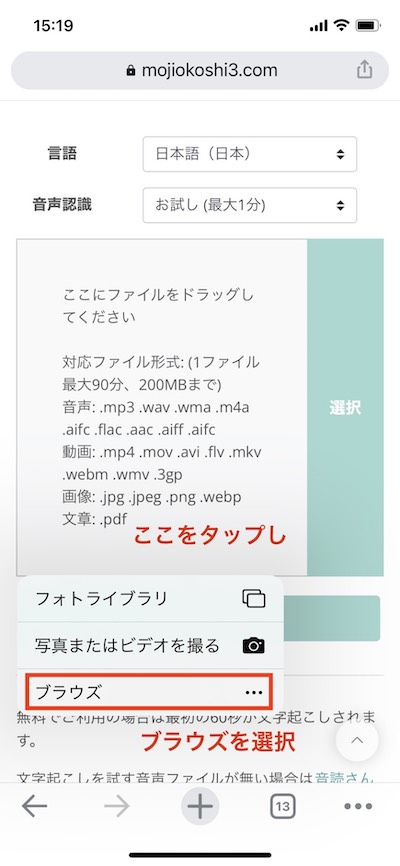
페이지를 아래로 스크롤하여 파일을 업로드할 화면을 선택합니다.
업로드 부분을 탭하면 메뉴가 나타납니다.
'찾아보기'를 선택합니다.
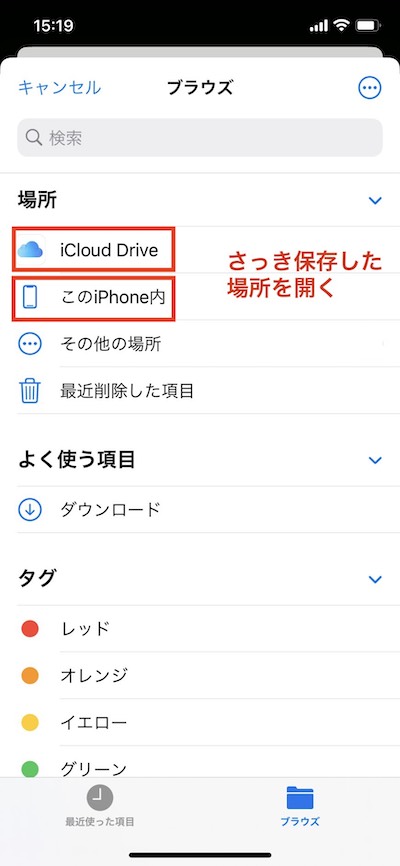
이전에 저장한 위치를 열고 파일을 선택합니다.

'텍스트 변환' 버튼을 탭하면 텍스트 변환이 실행됩니다.
Mojiokoshi-san(문자오코시상)에서는 번거로운 회원가입 없이 첫 1분간의 음성을 간편하게 텍스트로 변환할 수 있습니다!
텍스트 변환 품질 확인

실제로 텍스트 변환이 완료되었습니다.
Mojiokoshi-san(문자오코시상)에서는 최신 AI 텍스트 변환 엔진을 사용하여 아이폰 음성 메모를 편리하게 텍스트로 변환할 수 있습니다.
긴 오디오 파일도 단 10분 만에 텍스트로 변환 가능하며, 외국어 텍스트 변환도 지원합니다!
아이폰 음성 메모를 텍스트로 변환하고 싶을 때 'Mojiokoshi-san(문자오코시상)'을 사용해 보시는 건 어떠세요?

마음에 들면 플랜을 구매하여 전체 시간 텍스트 변환
3분 이상 텍스트 변환을 원하시면 유료 플랜을 구독하시면 텍스트 변환이 가능합니다.
칼럼: 장문 텍스트 변환에는 비용이 든다
Mojiokoshi-san(문자오코시상)에서는 첫 3분 이상의 텍스트 변환을 하려면 유료 플랜 구매가 필요합니다.
AI 텍스트 변환 서비스는 많지만, 안타깝게도 장시간 텍스트 변환을 완전 무료로 제공하는 웹 서비스는 없습니다.
그럼에도 불구하고 Mojiokoshi-san(문자오코시상)은 다른 서비스에 비해 상당히 저렴합니다.
Mojiokoshi-san(문자오코시상)은 시간당 단 25엔~으로 텍스트 변환이 가능합니다!
사람이 직접 텍스트 변환을 하는 서비스에 의뢰하면 훨씬 비싸져서 시간당 약 15,000엔 정도가 시세인 것 같습니다.
아이폰 음성 메모를 더욱 편리하게 활용하기
아이폰 음성 메모는 스마트폰 한 대로 언제 어디서든 간편하게 녹음할 수 있습니다.
녹음 시간에 제한이 없으며, 수십 초의 짧은 녹음부터 수 시간에 이르는 장시간 녹음도 가능합니다. 감도도 꽤 좋습니다.
긴급 상황을 위해 몰래 녹음하는 용도로도 사용할 수 있습니다.
하지만 음성 메모에는 '텍스트 변환' 기능이 없습니다. 나중에 데이터를 찾거나 증거용으로 확인할 때 어떤 내용인지 '텍스트'가 있으면 훨씬 좋습니다.

아이폰 음성 메모는 편리하지만 텍스트 변환이 어려워요…
그럴 때야말로 모지오코시상(Mojiokoshi-san)을 꼭 활용해 보세요.
AI 기반 텍스트 변환 앱 중 가장 저렴합니다. 1분당 약 2.5엔이라는 파격적인 가격으로 텍스트 변환이 가능합니다.
API를 호출해야 한다거나 하는 복잡하고 전문적인 작업도 필요 없습니다.
이번 기회에 모지오코시상을 꼭 사용해 보세요.
■ AI 문자 발생 서비스 「트랜스클립션씨」
「트랜스클립션씨」는 초기 비용 제로&월액 1,000엔으로부터 이용할 수 있는(※무료판 있음) 온라인 문자 일으켜 툴입니다.
- 음성 · 동영상 · 이미지 등 20 개 이상의 파일 형식을 지원
- PC · 스마트 폰 모두에서 이용 가능
- 의료 · IT · 간호 등의 용어에도 대응
- 자막 파일의 작성이나, 화자 분리에도 대응
- 영어, 중국어, 일본어, 한국어, 독일어, 프랑스어, 이탈리아어 등 약 100개 언어의 문자 발생에 대응
이용 방법은 사이트에서 오디오 파일을 업로드하면. 몇 초 ~ 수십 분에서 순식간에 문자 일으켜 텍스트가 손에 들어갑니다.
10 분까지 문자 일으킨다면 무료로 이용할 수 있기 때문에, 우선은 한번 사용 해보세요.
Email: mojiokoshi3.com@gmail.com